解决win10系统更新设置延迟升级的最佳方法
我们知道,微软公司会不定时的推送系统更新与漏洞补丁,win10系统用户可以通过更新系统来提高系统的兼容性和安全性,不过有时候会遇到刚好正在操作使用电脑的情况,这时候系统如果在后台自动升级,就会影响到系统的运行速度,遇到这种情况我们要怎么办呢?其实我们可以设置win10系统更新延迟升级。下面小编跟大家介绍下解决解决win10系统更新设置延迟升级的最佳方法,感兴趣的用户可以了解下!
方法如下:
1、鼠标点击win10系统电脑桌面“开始”菜单,选择“设置”选项;
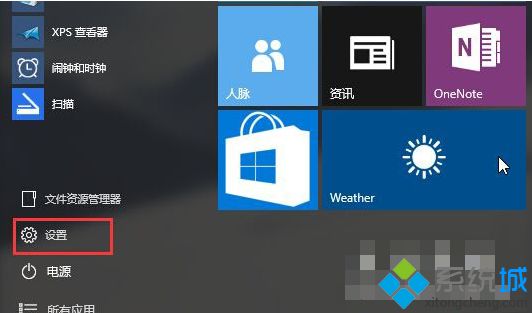
2、在打开的设置窗口中选择“更新和安全”选项;
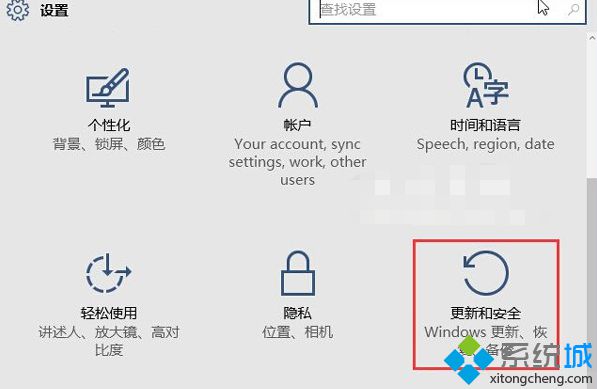
3、在“更新和安全”窗口左栏目中选择“Windows更新”选项,选择“高级设置”;
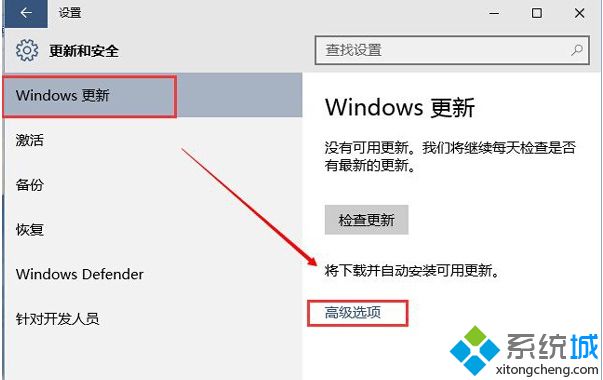
4、进入到windows更新高级选项后,勾选延迟升级的选项即可;
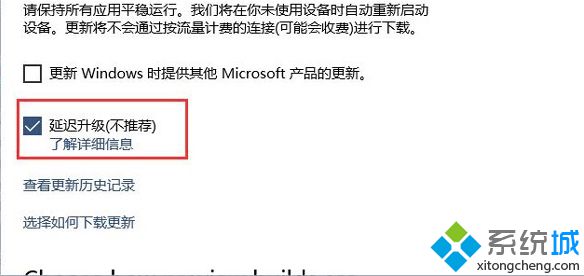
(当然微软不推荐你这么做,在微软眼里一些他们推送的更新都是需要在第一时间安装的)
解决win10系统更新设置延迟升级的最佳方法就跟大家介绍到这边。用户如果想要更新设置延迟升级,那么可以按照上述的教程进行设置,更多精彩的内容请继续关注系统城官网www.xitongcheng.com。
相关教程:win7系统更新设置win10系统更新关闭我告诉你msdn版权声明:以上内容作者已申请原创保护,未经允许不得转载,侵权必究!授权事宜、对本内容有异议或投诉,敬请联系网站管理员,我们将尽快回复您,谢谢合作!










